L’accrochage du pivot actuel est conçu pour améliorer le flux de travail de modélisation et d’animation en vous permettant de déplacer facilement votre pivot actuel autour des composants d’un objet.
Grâce aux raccourcis clavier, au nouveau sous-menu Outils d’accrochage du pivot actuel et au menu Quadr., vous pouvez rapidement aligner le pivot actuel sur le centre d’une face et d’une arête, ainsi que sur un sommet et des normales, tout en continuant à modéliser et à animer facilement des objets.
L’accrochage du pivot actuel est très répandu et se révèle particulièrement utile pour les opérations suivantes :
- Extrusion intelligente
- Ajout de structures
- Ossature
- Placement d’objets
- Opérations de découpe
- Accrochage
- Transformations
La fonction Accrocher le pivot actuel et ses options se trouvent sous Outils > Outils d’accrochage du pivot actuel. Vous pouvez également cliquer sur un objet avec le bouton droit de la souris et accéder aux options Placer le pivot actuel, Aligner le pivot actuel et Réinitialiser le pivot actuel de la commande Accrocher le pivot actuel via le menu Quadr. affiché ci-dessous.
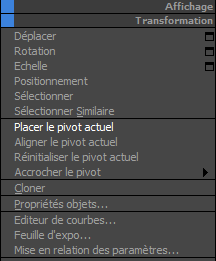
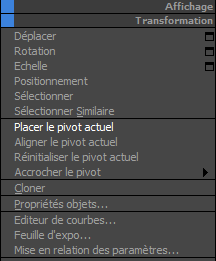
Outils d’accrochage du pivot actuel
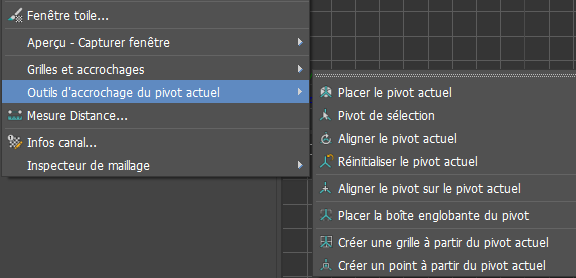
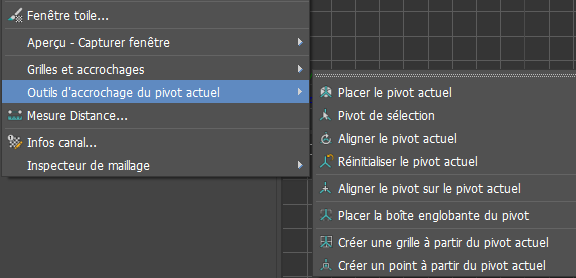
- Placer le pivot actuel
- Lorsque cette option est activée, l’utilisateur peut cliquer sur le pivot actuel et le placer sur un sommet, un milieu d’arête ou un centre de face de l’objet actif dans la scène.
- Maintenez le bouton de la souris enfoncé et faites glisser le curseur lors du placement pour permettre à l’artiste d’aligner l’orientation du pivot actuel le long d’un sommet, d’une arête ou d’un composant de face sur son objet actif.
- Vous pouvez également accéder à l’option Placer le pivot actuel en appuyant sur les touches Ctrl+Maj+`.
- Pour placer rapidement votre pivot actuel, vous pouvez également utiliser le pivot rapide, accessible via Ctrl+`.
- L’utilisation du raccourci clavier Pivot rapide en dehors du maillage permet de basculer le système de coordonnées et le pivot vers ce qui était utilisé avant de définir le pivot actuel.
- Pivot de sélection
- Le pivot de sélection vous permet d’aligner la position et l’orientation du pivot actuel sur la moyenne de la sélection de sommets, d’arêtes ou de faces actuelles.
- Le pivot de sélection est accessible en appuyant sur les touches Alt+Maj+S.
- Si la sélection est inchangée, appuyez à nouveau sur le raccourci clavier Pivot de sélection pour basculer le système de coordonnées et le pivot vers ce qui était utilisé avant de définir le pivot de sélection.
- Aligner le pivot actuel
- Lorsque cette option est activée, l’artiste peut ajuster de manière interactive l’orientation d’un axe du pivot actuel en cliquant sur l’axe et en le faisant glisser. L’axe s’accroche alors à d’autres composants de face, d’arête ou de sommet valides sur l’objet actif.
- Vous pouvez également verrouiller un axe donné, de sorte que l’axe reste aligné à l’endroit où il est actuellement placé, en cliquant deux fois sur le gizmo circulaire à l’extrémité du pivot actuel lorsque ce mode est actif.
- Réinitialiser le pivot actuel
- Réinitialise le pivot actuel.
- Aligner le pivot sur le pivot actuel
- Ajuste le pivot pour qu’il corresponde à la position et à l’orientation actuelles du pivot actuel.
- Placer la boîte englobante du pivot
- Lorsque vous utilisez l’option Placer le pivot actuel, vous devrez peut-être ajouter d’autres emplacements pour accrocher le pivot actuel.
- Lorsque l’option Placer la boîte englobante du pivot est activée, un jeu supplémentaire de points d’accrochage est disponible dans la scène en fonction de votre sélection active. 24 points supplémentaires sont également ajoutés lors de l’utilisation de l’option Placer le pivot actuel.
- Créer une grille à partir du pivot actuel
- Créez une grille personnalisée alignée sur la position et l’orientation actuelles du pivot actuel, ce qui vous permet de travailler librement avec d’autres outils de grille augmentés dans votre scène.
- Une seule grille peut être active à la fois.
- Créer un point à partir du pivot actuel
- Un nouvel objet Assistant Pivot sera ajouté à votre scène, aligné sur la position et l’orientation du pivot actuel, ce qui facilite plus que jamais l’ajout et l’alignement de pivots sur des sommets, des arêtes ou des faces.
- Plusieurs Assistants Point peuvent être générés dans votre scène.